笔记本第一次开机没有小娜?win11新笔记本开机没有小娜的解决办法
大家对Cortana微软小娜应该都不陌生吧,可以帮助用户进行日程安排、问题回答等,Win11新系统中仍然保留了小娜功能。但是有用户给笔记本电脑升级Win11系统后,第一次开机无法运行小娜,这是怎么回事?面对这个问题,小编给大家准备了win11新笔记本开机没有小娜的解决办法,一起来看看。
方法/步骤:
步骤一:通过搜索框输入Cortana
Win11新笔记本开机没有小娜,我们首先点击任务栏中的开始菜单。然后点击上方搜索框,输入Cortana就可以打开语音助手了。
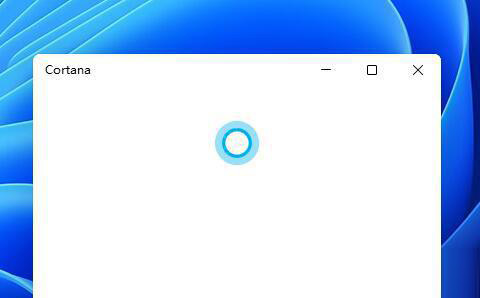
步骤二:测试麦克风
开启之后,我们只需要在麦克风中说话就可以使用了。
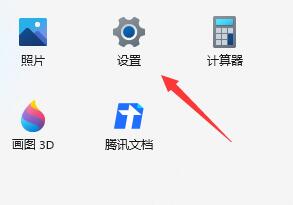
步骤三:开启语音设置
如果我们无法使用,可能是因为没有开启语音功能,首先进入设置。
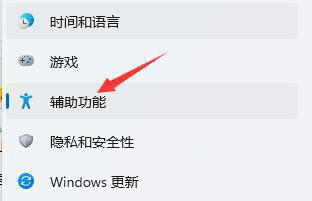
步骤四:打开辅助功能
然后在左侧栏中找到“辅助功能”。
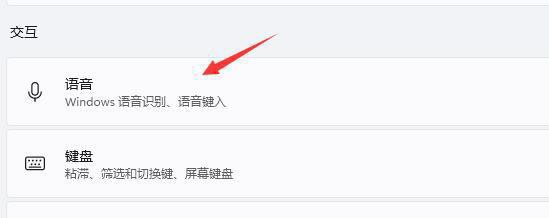
步骤五:开始Windows语音识别
接着在右侧的交互下方找到“语音”进入,最后再其中开启“Windows语音识别”就可以了。
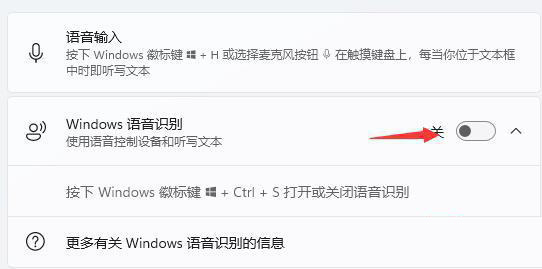
相关文章
- 笔记本Win11系统下载_Win11专业版笔记本特别版
- 联想笔记本Win11下载_联想笔记本Win11 64位专业版
- win11为什么没有声音?多种原因及解决方法你值得关注!
- win11笔记本插网线怎么连接?电脑网线插好了怎么连网?
- 笔记本Win11官网下载_Windows11免激活版镜像文件
- win11笔记本关闭屏幕不休眠的设置方法
- win11笔记本没有声音的解决步骤
- 笔记本专用Win11系统下载_笔记本专用 Win11 64位 中文专业版(免激活)
- win11笔记本不插电源特别卡怎么解决?
- win11笔记本电池充不满的解决方法
- 笔记本win11怎么跳过微软账号登录?
- 小米笔记本系统纯净版Win11下载_小米win11笔记本官方原版系统镜像
- 笔记本专用Win11系统下载_Ghost Win11 64位 专业办公版
- win11怎么禁用笔记本自带键盘只用外接?win11禁用笔记本键盘教程
- 笔记本电脑安装win11系统后风扇一直转怎么办?
- 笔记本最新Win11 64位不死机版
相关推荐
-
联想笔记本专用Windows11最新版 V2023

联想笔记本专用Windows11最新版对原版系统的各个方面都进行了修改与优化,精简了许多不必要的功能服务和启动项,用户使用起来更加顺手。系统运行稳定流畅,自动永久激活,无任何流氓行为、主页锁定、软件捆绑,可以放心下载。
-
Win11专业版笔记本特别版 V2023

Win11专业版笔记本特别版是一款针对笔记本电脑定制的Win11专业版操作系统。与标准的Win11专业版相比,它包含了一些额外的驱动程序和功能,以确保在笔记本电脑上的兼容性和稳定性。此外,Win11专业版笔记本特别版也预装了一些适用于笔记本电脑的软件应用程序,感兴趣的小伙伴下载试试看吧。
-
联想笔记本Win11 64位专业版 V2023

联想笔记本Win11 64位专业版专门为联想笔记本打造的精品笔记本系统,集成最新的DirectX ,vc,等运行库,不含任何病毒,经过各项安全检测,且筛查所有分区中的文件,未发现残留病毒,采用全新技术,装机部署仅需5-7分钟即可安装完成,用户大可放心下载使用。
-
戴尔笔记本 Win11 64位 最新正式版 V2023

win11最新正式版是由微软全新打造研发的操作系统,拥有多样完善的功能,界面经过了全新的设计,包括毛玻璃、圆角ui设计、全新的小部件、多窗口等。并且系统在不断的升级优化,保持快速稳定的反应,深受众多用户的一致好评。有需要的用户可以来系统部落网站下载使用。
-
外星人X17 R2 Win11 64位免激活版 V2023

外星人X17 R2 Win11 64位免激活版是微软最新发布的新一代操作系统,这款系统进行了重大的改变,如应用商店、开始菜单、动态磁贴等进行了更改,这里小编为大家带来外星人X17 R2 Win11 64位免激活版下载,有需要的用户可以抢先下载体验!
-
雷神911PLUS 64位 Win11 精简直装版 V2023

雷神911PLUS 64位 Win11 精简直装版系统纯净无毒,运行稳定,集成了数百种常见硬件驱动,针对最新主流高端配置电脑进行优化,专业驱动匹配,发挥硬件所有性能,安装完成后使用Administrator账户直接登录系统,无需手动设置账号。








